De fleste af os er afhængige af vores telefoner for at holde styr på tiden. Uanset om du har brug for det som en alarm, timer eller bare vil se og se, hvad klokken er, er vores telefon blevet det de facto ur i det 21. århundrede. Som sådan er det meget mere irriterende, når tiden på det bliver rodet. Hvis din Android-telefon viser den forkerte tid, er der et par tip til, hvordan du løser det og får dit liv tilbage efter planen.
Følgende skærmbilleder og trin blev udført på en Google Pixel 4 XL, der kører Android 10. Nogle UI-elementer kan se anderledes ud afhængigt af den telefon, du har, men kernestrømmen af alt skal for det meste være den samme.
Sådan indstilles din telefons tid manuelt
Som standard henter din telefon automatisk tiden baseret på dens mobil / Wi-Fi-forbindelse. Dette fungerer normalt helt fint, men af en række årsager er det muligt at rejse det op nu og da.
Hvis det skulle ske, er det meget let at slå denne automatiske detektion fra og bare indstille tiden manuelt.
- Åbn Indstillinger på din telefon.
- Rul ned og tryk på System.
-
Tryk på Dato tid.


 Kilde: Joe Maring / Android Central
Kilde: Joe Maring / Android Central - Tryk på skiftet ud for Brug tid, der leveres af netværket for at deaktivere den automatiske tid.
- Tryk på Tid og indstil det til det rigtige tidspunkt.
-
Tryk på Okay.


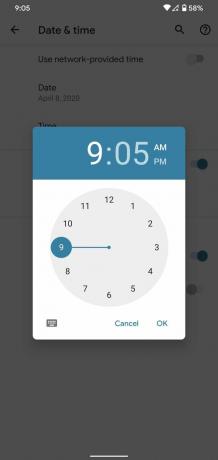 Kilde: Joe Maring / Android Central
Kilde: Joe Maring / Android Central
Sådan repareres din telefons automatiske tidsregistrering
At indstille tiden manuelt kan være den bedste løsning for nogle mennesker, men når det er tid til at håndtere dagslysbesparelser, betyder det, at du har endnu et ur til at justere. Automatisk tid er bare mere praktisk, og hvis du vil holde det på den måde, er der en hurtig løsning, der er værd at prøve.
- Åbn Indstillinger på din telefon.
- Rul ned og tryk på System.
-
Tryk på Dato tid.


 Kilde: Joe Maring / Android Central
Kilde: Joe Maring / Android Central - Tryk på skiftet ud for Brug tid, der leveres af netværket for at deaktivere den automatiske tid.
-
Tryk på det samme skifter igen for at genaktivere det.


 Kilde: Joe Maring / Android Central
Kilde: Joe Maring / Android Central
Du ved, hvordan der er en vittighed om at slukke for en computer og tænde den igen for at løse alle dine problemer? Det er dybest set det, vi laver her. Din Android-telefons automatiske tidsregistrering er normalt spot-on, men hvis det tilfældigvis er fedt, kan det være alt, hvad du skal gøre, at nulstille det som dette.
Sådan ændres din tidszone
Hvis du er en person, der rejser meget eller tilfældigvis forlader nær kanten af en tidszone, kan dette også medføre problemer med tiden på din Android-telefon. Tidszoner er interessante dyr, men ligesom selve tiden kan justering af disse på din telefon gøres med blot et par tryk.
- Åbn Indstillinger på din telefon.
- Rul ned og tryk på System.
-
Tryk på Dato tid.


 Kilde: Joe Maring / Android Central
Kilde: Joe Maring / Android Central - Tryk på skiftet ud for Brug netværksbaseret tidszone.
- Tryk på Tidszone.
-
Tryk på Område og / eller Tidszone afhængigt af hvilken du skal ændre.
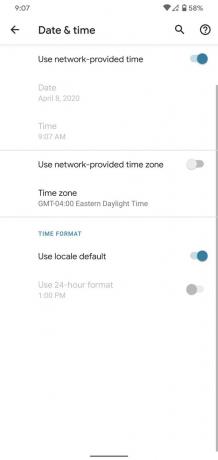
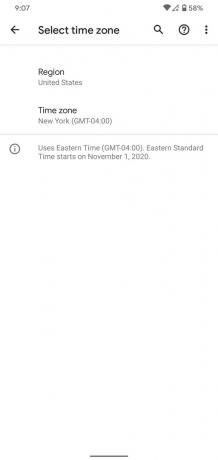
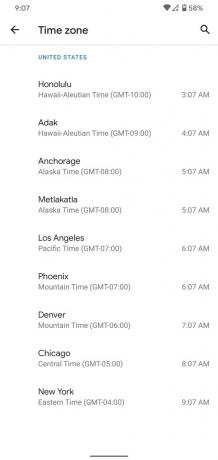 Kilde: Joe Maring / Android Central
Kilde: Joe Maring / Android Central
Når Brug netværksbaseret tidszone skifte er aktiveret, skal din telefon automatisk skifte til nye tidszoner alene uden at du behøver at løfte en finger. Hvis dette ikke virker af en eller anden grund, er ovenstående trin en hurtig og nem måde at få tingene rettet ud på egen hånd.
Også, hvis du ikke ønsker at ændre tidszonen manuelt hver gang du indtaster en ny, skal du prøve at deaktivere og genaktivere denne skifte for at nulstille dens automatiske detektion.
